導入
パフォーマンスが優先されるとき、ラップトップのRAMをアップグレードすることは、Windows 11の体験を向上させるための実用的なステップです。RAM(ランダムアクセスメモリ)は、データを一時的に保存して迅速にアクセスすることにより、タスクを効率的に管理する上で極めて重要です。Windows 11へのアップグレードは、既存のリソースを圧迫することがあり、現在のRAM容量を評価することが重要です。このガイドは、システムの応答性とマルチタスクの能力を向上させ、ゲーマー、プロフェッショナル、マルチメディア愛好者の皆様にとって有益なRAMの効果的な増加方法を示しています。

RAMの理解とその重要性
RAMはラップトップの性能に不可欠であり、アプリケーションをスムーズに実行するために必要なデータを迅速に取得することができます。現代的な機能を備えたWindows 11は、リソース集約型のため、ビデオ編集、グラフィックデザイン、ストリーミングなどのタスクには十分なRAMが不可欠です。より多くのRAMは、より多くのデータを同時に処理できることを意味し、遅延を減少させてユーザー体験を向上させます。この基盤があれば、ラップトップのRAMのアップグレードが必要かどうかを自信を持って評価することができます。
ラップトップの現在のRAMを評価する
RAMをアップグレードするかどうかを決定する最初のステップは、現在のセットアップを分析することです:
- インストールされたRAMを確認:コントロールパネルの「システム」セクションにアクセスするか、Windowsの検索バーで「RAM」を検索して詳細を表示します。
- メモリ使用量の特定:’Ctrl + Shift + Esc’を押してWindowsタスクマネージャーを使用し、現在のRAM使用パターンを「パフォーマンス」タブで確認します。
- アップグレードの必要性を判断:通常の使用がしばしば利用可能なRAMを最大限に駆使するかどうかを考慮し、それがアップグレードの必要性を示唆します。
既存のRAMの状況を理解することで、物理的なアップグレードの可能性について情報に基づいた決定を下すことができます。
Windows 11ラップトップで物理的にRAMをアップグレードする手順
互換性とシステム要件の確認
- ラップトップのマニュアルを参照して、最大RAM容量を確認します。
- ラップトップのモデルに特有の互換性のあるRAMタイプ(DDR3、DDR4など)を調査します。
- 安全にデバイスを分解するために必要なツール(ドライバーなど)を用意します。
適切なRAMタイプの選択
- 評判の良いソースからRAMスティックを購入し、それらがラップトップの要件に一致していることを確認します。
- 購入時には保証や返品に関する方針を考慮します。
- サポートされている場合は、性能向上のために高周波RAMを選択します。
インストールプロセスのステップバイステップ
- 電源をオフして切断:ラップトップの電源が完全にオフになり、電源から切断されていることを確認します。
- RAMスロットにアクセス:ドライバーを使用して慎重に裏面パネルを取り外し、RAMスロットを露出させます。
- RAMを挿入:新しいRAMスティックをスロットに慎重に置き、しっかりと装着されていることを確認します。
- ラップトップの再組立て:裏面パネルとスクリューを元に戻し、ラップトップのケースを固定します。
物理的なアップグレードから移行して、もう一つのオプションとして仮想メモリを増やす方法を探りましょう。

仮想メモリを増やすための選択肢
追加のRAMをインストールすることでパフォーマンスが大幅に向上しますが、仮想メモリの設定を調整することでも改善が得られます。
仮想メモリとは何か、その動作原理は?
仮想メモリは、RAMの能力を拡張し、物理RAMの限界を超えて追加のデータを処理できるようにするためにハードディスクスペースを使用します。実際のRAMが不足すると、データはページファイルと呼ばれる特定のハードドライブスペースに転送され、高負荷のタスク中のパフォーマンスをサポートします。
ページファイルサイズの設定と調整
- システム設定にアクセス:コントロールパネルで「高度なシステム設定」を検索し、パフォーマンス設定を見つけます。
- パフォーマンスオプションの編集:パフォーマンスの下にある「設定」をクリックし、次に仮想メモリの設定を変更します。
- カスタム値の設定:「仮想メモリ」セクションで「ページファイルサイズを自動的に管理する」のチェックを外し、ニーズに基づいてカスタム設定を調整します。
アップグレード後は、システムを最適化して最大限の効果を実現します。
アップグレード後のパフォーマンスをトラブルシューティングと最適化
変更やアップグレードの後には、いくつかのトラブルシューティングと最適化が必要となる場合があります。
一般的なインストール問題と解決策
- RAMが認識されない:RAMのインストールを再確認して、正しく装着されているか、小型化しているかを確認します。
- 起動に問題がある:アップグレード後にすべての内部接続が維持されていることを確認します。
最適なパフォーマンスのためのヒント
- 適切な互換性とセキュリティを保つために、Windowsとドライバーを定期的に更新します。
- ボトルネックを特定するために、システムパフォーマンス評価を頻繁に実施します。
RAMと仮想メモリの利点を理解することで、意思決定が容易になります。
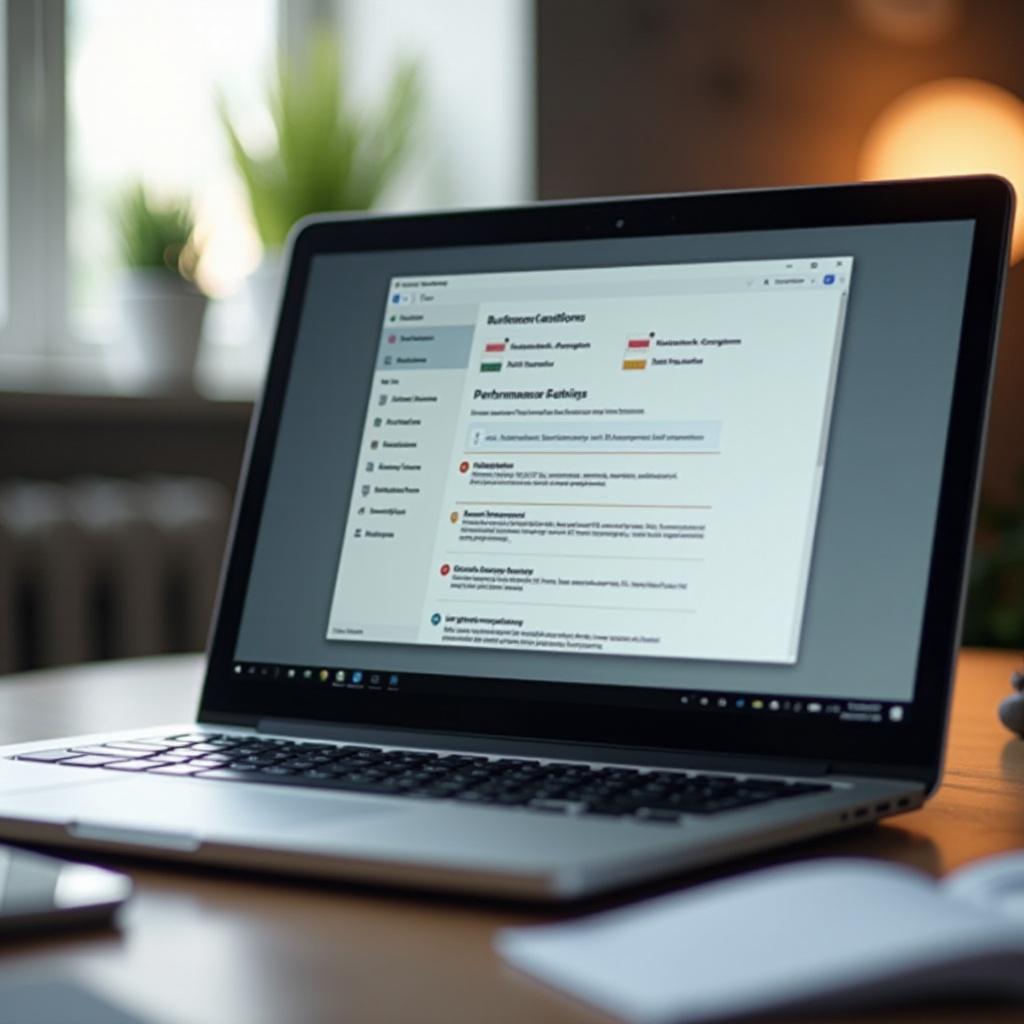
RAMの増加と仮想メモリの利点と欠点
物理的にRAMを追加することで、より大きなパフォーマンス向上が得られますが、費用と労力がかかることがあります。仮想メモリの設定は、より安価でありながら、一時的にパフォーマンスを向上させるものであることを考慮してください。技術的な快適性と予算を踏まえて決定します。
ラップトップパフォーマンス最大化のための追加ヒント
ラップトップの効率をさらに向上させるために:
- 起動時間を遅くする不要なスタートアッププログラムを無効化します。
- 一時ファイルやキャッシュデータを定期的にクリーニングしてリソースを解放します。
これらの実践は、RAMのアップグレードや仮想メモリの調整を補完し、システム全体のパフォーマンスを向上させます。
結論
ラップトップのRAMの増強は、Windows 11でのパフォーマンスを最適化する確実な方法です。物理的なRAMアップグレードを選択するか、仮想メモリの設定を調整するかに関わらず、結果はより滑らかなマルチタスクと改善された処理速度にあります。要件、能力、および予算を評価して、進むべき最良の道を選択してください。この包括的なガイドを使用すると、アップグレードに自信を持って取り組み、より応答性の高いシステムの恩恵を享受できます。
よくある質問
すべてのWindows 11搭載ノートパソコンでRAMを増設できますか?
すべてのノートパソコンがRAMアップグレードをサポートしているわけではありません。アップグレードの互換性に関する具体的な詳細は、ノートパソコンのマニュアルを確認してください。
Windows 11で最適なパフォーマンスを得るにはどのくらいのRAMが必要ですか?
一般的には、日常の作業には8GBで十分ですが、ゲーミングやコンテンツ制作のような高負荷のアプリケーションには16GB以上が推奨されます。
物理的なRAMのアップグレードをサポートしていないノートパソコンの場合はどうすればいいですか?
アップグレードが不可能な場合は、仮想メモリを最適化し、ソフトウェアの更新やシステムの維持管理など、他の機能を常に整えてください。



